Kad langeliai nebūtų redaguojami, galite juos užrakinti „Google“ skaičiuoklėse. Tai ypač patogu, jei dirbate su skaičiuokle su kitais. Galbūt turite formulių ar funkcijų, kurių norite užtikrinti, kad niekas negalėtų pakeisti.
Turinys
- Užrakinkite konkrečius langelius „Google“ skaičiuoklėse
- Užrakinkite lapą „Google“ skaičiuoklėse
- Pakeiskite užrakintų langelių leidimus
- Atrakinkite langelius „Google“ skaičiuoklėse
Galimybė užrakinti langelius „Google“ skaičiuoklėse yra naudinga tai, kad turite lankstumo. Galite užrakinti vieną langelį, diapazoną, stulpelį, eilutę arba visą lapą. Be to, galite pasirinkti užrakintų langelių teises. Tai leidžia tam tikriems žmonėms juos pakeisti.
Štai kaip užrakinti ląsteles „Google“ skaičiuoklėse koreguokite leidimus ir atrakinkite langelius, kad galėtumėte vėliau redaguoti.
Rekomenduojami vaizdo įrašai
Vidutinis
15 minučių
PC, nešiojamas kompiuteris, planšetinis kompiuteris arba išmanusis telefonas su „Google“ skaičiuoklių prieiga.
Užrakinkite konkrečius langelius „Google“ skaičiuoklėse
Aplankykite „Google“ skaičiuoklės, prisijunkite ir atidarykite skaičiuoklę, kurioje norite užrakinti langelius. Pastaba: skaičiuoklę taip pat galite atidaryti iš savo „Google“ diską.
1 žingsnis: Pasirinkite langelius, kuriuos norite užrakinti. Vėlgi, tai gali būti atskiras langelis, langelių diapazonas, eilutė arba stulpelis.
2 žingsnis: Spustelėkite Duomenys > Apsaugokite lapus ir diapazonus meniu arba dešiniuoju pelės mygtuku spustelėkite pasirinkimą, pereikite prie Peržiūrėkite daugiau ląstelių veiksmų, ir pasirinkite Apsaugokite diapazoną išskleidžiamajame meniu.
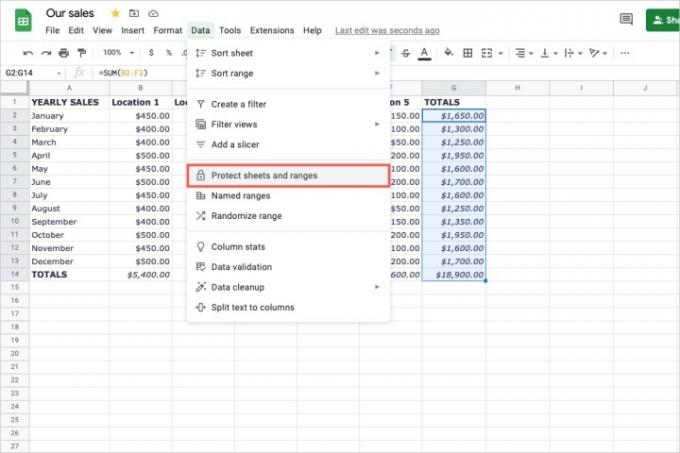
Susijęs
- Kas yra Google Bard? Štai kaip naudoti šį „ChatGPT“ varžovą
- Kaip ištrinti puslapį „Google“ dokumentuose
- „Google“ ChatGPT konkurentas ką tik pradėjo paieškoje. Štai kaip tai išbandyti
3 veiksmas: Tada pamatysite atidarytą šoninę juostą Apsaugoti lapai ir diapazonai. Patvirtinkite, kad diapazonas pasirinktas skirtukas. Jūsų pasirinkti langeliai rodomi diapazono laukelyje, kurį, jei reikia, galite redaguoti.
4 veiksmas: Pasirinktinai pridėkite aprašą Įveskite aprašymą dėžė.
5 veiksmas: Spustelėkite Nustatyti leidimus.
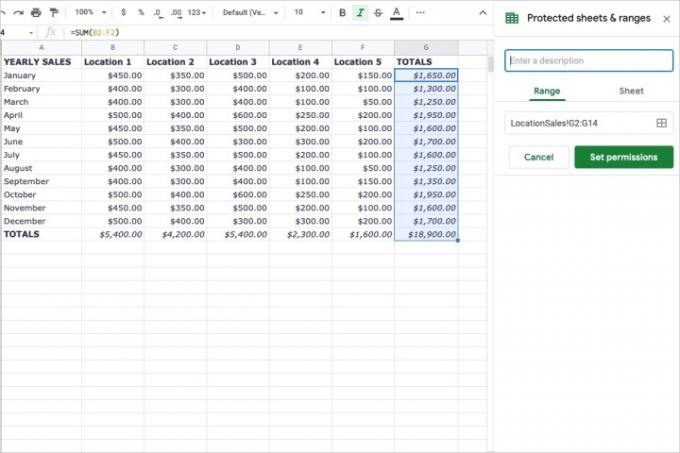
6 veiksmas: Kai pasirodys langas Diapazono redagavimo leidimai, nuspręsite, kas gali redaguoti užrakintus langelius arba pateikti įspėjimą, jei kas nors bandys juos redaguoti.
1 variantas: norėdami rodyti tik įspėjimą, pažymėkite pirmąją parinktį Rodyti įspėjimą redaguojant šį diapazoną.
2 variantas: norėdami apriboti redagavimą tik tam tikriems vartotojams, pažymėkite antrąją parinktį Apriboti, kas gali redaguoti šį diapazoną. Spustelėkite išskleidžiamąjį laukelį ir pasirinkite Tik jūs, Tinkinti arba Kopijuoti leidimus iš kito diapazono.
Jei pasirinksite tinkintą parinktį, apačioje pamatysite sąrašą tų, su kuriais bendrinate lapą. Pažymėkite langelius dešinėje tų, kuriems norite leisti redaguoti leidimus. Pasirinktinai apačioje galite pridėti daugiau redaktorių.
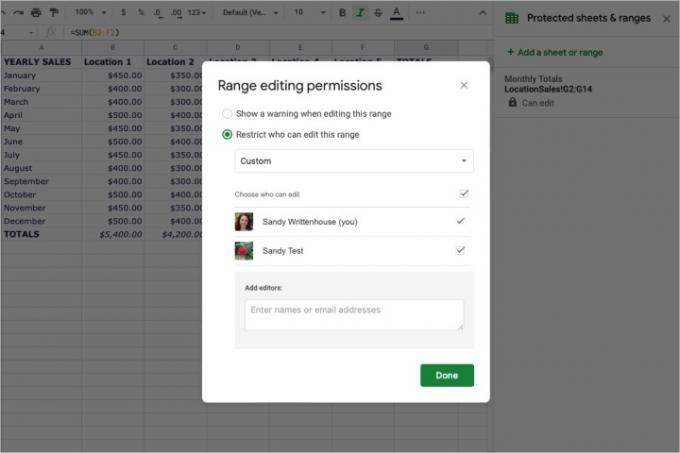
7 veiksmas: Spustelėkite padaryta kai baigsite.
Užrakinkite lapą „Google“ skaičiuoklėse
Jei norite užrakinti viso lapo langelius arba norite užrakinti visus lapo langelius, išskyrus tam tikrus, tai taip pat yra parinktis.
1 žingsnis: Pasirinkite bet kurį langelį ir eikite į Duomenys > Apsaugokite lapus ir diapazonus meniu arba dešiniuoju pelės mygtuku spustelėkite lapą, pereikite prie Peržiūrėkite daugiau ląstelių veiksmų, ir pasirinkite Apsaugokite diapazoną.
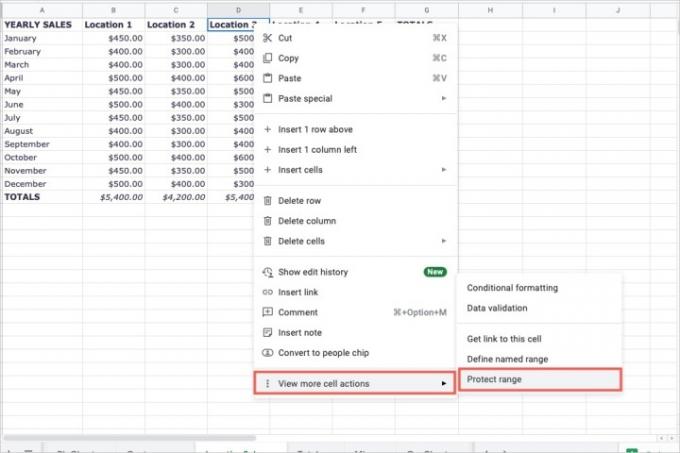
2 žingsnis: Kai atidaroma šoninė juosta Apsaugoti lapai ir diapazonai, spustelėkite Lapas skirtuką.
3 veiksmas: Išskleidžiamajame sąraše pasirinkite lapo, kurį norite užrakinti, pavadinimą.
4 veiksmas: Jei norite užrakinti visus langelius, išskyrus konkrečius, pažymėkite langelį Išskyrus tam tikras ląsteles. Pridėkite langelį, diapazoną, stulpelį arba eilutę į atitinkamą laukelį. Norėdami įtraukti daugiau, spustelėkite Pridėkite kitą diapazoną ir daryk tą patį.
5 veiksmas: Pasirinktinai pridėkite aprašą Įveskite aprašymą dėžė.
6 veiksmas: Spustelėkite Nustatyti leidimus.
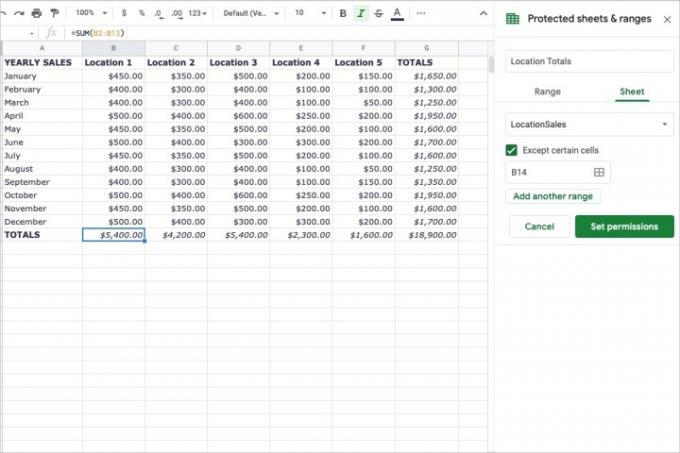
7 veiksmas: Kai pasirodys langas Diapazono redagavimo leidimai, pasirinkite 1 arba 2 parinktį, kaip aprašyta aukščiau, ir užpildykite išsamią informaciją.

8 veiksmas: Spustelėkite padaryta.
Pakeiskite užrakintų langelių leidimus
Gali ateiti laikas, kai norėsite koreguoti užrakintų langelių nustatytas teises. Galbūt norėsite pridėti kitą redaktorių arba jį pašalinti.
1 žingsnis: Eiti į Duomenys > Apsaugokite lapus ir diapazonus meniu arba dešiniuoju pelės mygtuku spustelėkite, pereikite prie Peržiūrėkite daugiau ląstelių veiksmų, ir pasirinkite Apsaugokite diapazoną.
2 žingsnis: Apsaugotų lapų ir diapazonų šoninėje juostoje matysite užrakintų langelių arba lapo sąrašą. Pasirinkite tą, kurį norite redaguoti.
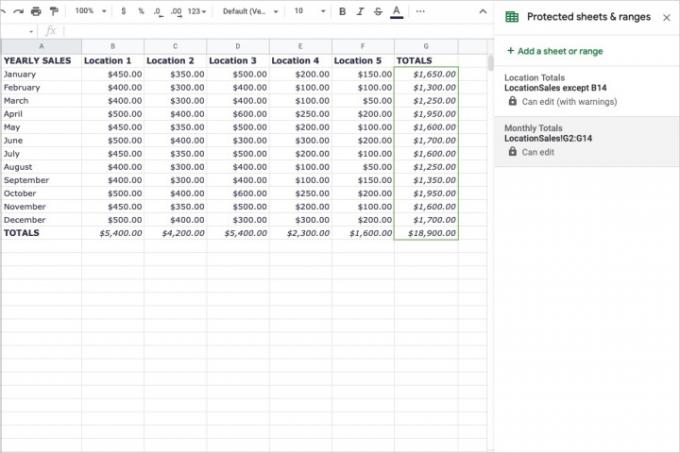
3 veiksmas: Spustelėkite Keisti leidimus.
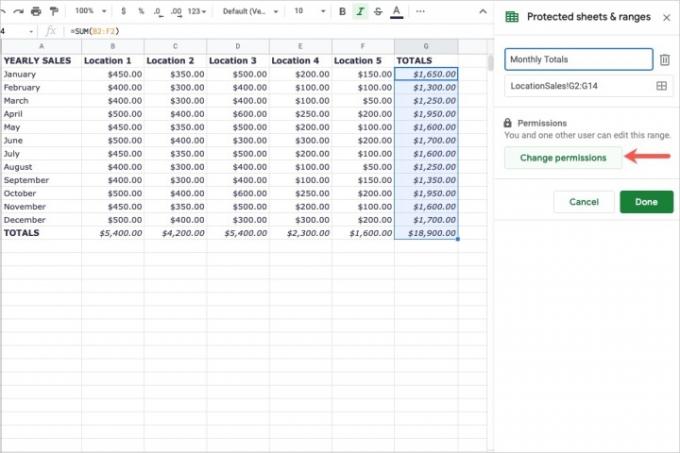
4 veiksmas: Iššokančiajame lange atlikite pakeitimus ir spustelėkite padaryta kai baigsite.
Atrakinkite langelius „Google“ skaičiuoklėse
Jei norite pašalinti užraktą, kurį uždėjote ant langelių ar lapo, galite tai padaryti lengvai.
1 žingsnis: Eiti į Duomenys > Apsaugokite lapus ir diapazonus meniu arba dešiniuoju pelės mygtuku spustelėkite, pereikite prie Peržiūrėkite daugiau ląstelių veiksmų, ir pasirinkite Apsaugokite diapazoną.
2 žingsnis: Apsaugotų lapų ir diapazonų šoninėje juostoje matysite užrakintų langelių arba lapo sąrašą. Pasirinkite tą, kurį norite atrakinti.

3 veiksmas: Spustelėkite Šiukšliadėžė piktogramą aprašymo dešinėje.
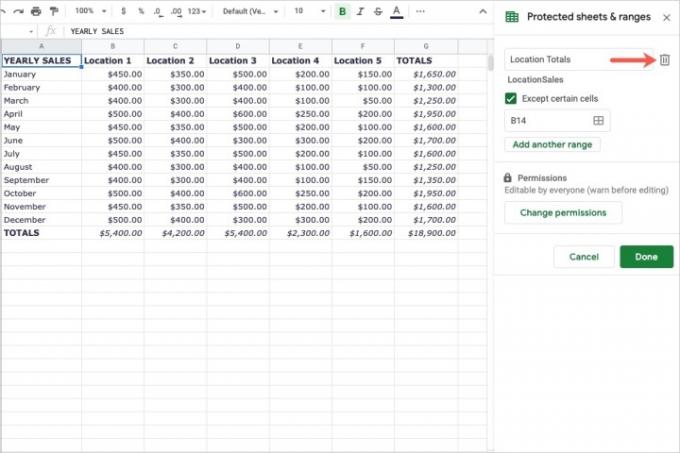
4 veiksmas: Patvirtinkite, kad norite pašalinti apsaugą, spustelėdami Pašalinti iššokančiajame lange.

Duomenų ir formulių apsauga užrakinant langelius „Google“ skaičiuoklėse užtrunka tik kelias minutes ir verta skirti laiko, kad jūsų duomenys būtų saugūs.
Norėdami sužinoti daugiau, pažiūrėkite, kaip tai padaryti sukurti grafiką „Google“ skaičiuoklėse vizualiai parodyti savo duomenis.
Redaktorių rekomendacijos
- Kaip pridėti šriftų prie „Google“ skaidrių: žingsnis po žingsnio vadovas
- Kaip naudotis Google SGE – išbandykite paieškos generavimo patirtį patys
- Kaip įrašyti viršutinį ir apatinį indeksą „Google“ dokumentuose
- Kaip numesti smeigtuką „Google“ žemėlapiuose
- Tai naujos dirbtinio intelekto funkcijos, pasiekiamos „Gmail“, „Google“ dokumentuose ir skaičiuoklėse
Atnaujinkite savo gyvenimo būdąSkaitmeninės tendencijos padeda skaitytojams stebėti sparčiai besivystantį technologijų pasaulį – pateikiamos visos naujausios naujienos, smagios produktų apžvalgos, įžvalgūs vedamieji leidiniai ir unikalūs žvilgsniai.




